Zorin OS adalah distro Linux berbasis Ubuntu. Tujuan utamanya adalah untuk menyediakan alternatif Linux bagi pengguna Windows dan macOS. Zorin OS kuat, cepat, dan aman; cukup sulit bagi pelacak untuk melacak aktivitas di OS Anda. Sebagian besar pengguna menyukai Zorin karena kecakapan privasinya.
Mengapa Zorin OS?? Pertanyaan ini telah ditanyakan oleh sebagian besar pengguna, dengan demikian, inti dari tutorial ini this. Kami di sini untuk memberi Anda ulasan ideal tentang mengapa Anda harus memilih Zorin OS.
Ulasan Zorin OS
Mengapa Zorin merupakan alternatif Linux untuk pengguna Windows dan Mac?
Melihat situs web Zorin OS, terbukti dari apa yang diharapkan dari OS ini - tata letak yang menyerupai Windows dan macOS.
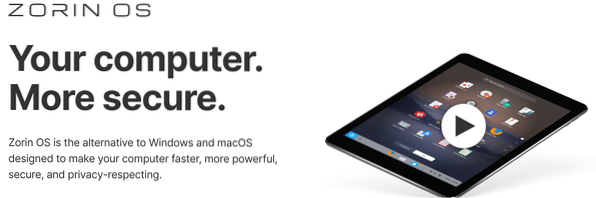
Zorin OS hadir dengan tata letak bawaan dari sistem operasi yang disebutkan. Jika Anda adalah pengguna macOS, Zorin OS memiliki tata letak macOS, membuat pekerjaan Anda jauh lebih mudah dikelola.
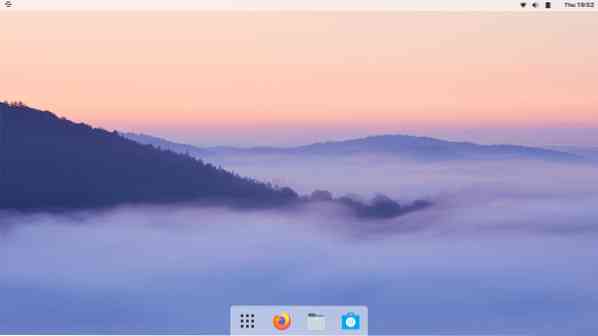
Untuk pengguna Windows, Zorin OS memiliki tata letak Windows-Modern dan Windows-Classic yang sesuai dengan kebutuhan Anda. Perbedaan antara tata letak ini adalah antarmuka mereka. Tata letak klasik mencerminkan Windows XP, sedangkan tata letak modern melibatkan antarmuka Windows 10/8.
Satu hal yang baik untuk migrasi Windows ke Zorin OS adalah tata letak default adalah OS Windows. Karenanya saat beralih ke Zorin, Anda tidak perlu mengubah tata letak sama sekali.
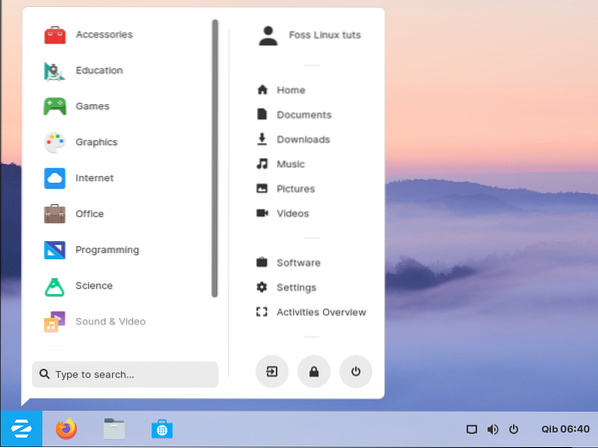
Kecemerlangan Driver NVIDIA
Sebagian besar pengguna menyebutnya sebagai 'bekerja di luar kotak'.' Ini karena Zorin OS membuat penginstalan Driver NVIDIA lebih mudah dan mudah diatur. Versi terbaru Zorin, seperti Zorin OS 15, memberi pengguna opsi untuk menginstal grafis NVIDIA saat menginstal Zorin di komputer Anda.
Zorin membuat hidup Anda lebih mudah karena bahkan ketika Anda gagal menginstal driver NVIDIA selama instalasi, Anda dapat menginstalnya dengan cepat menggunakan aplikasi Software & Updates.
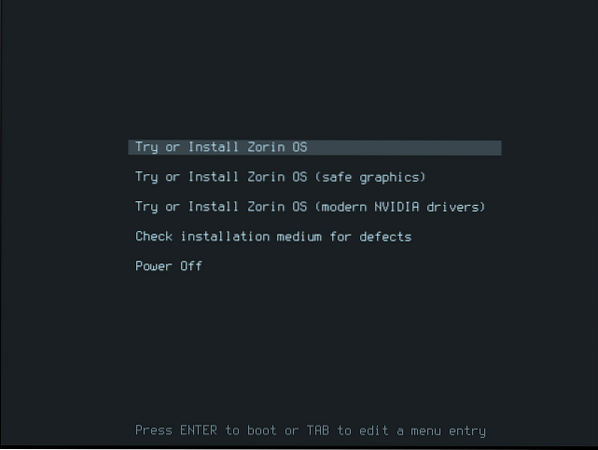
Bermain game di Zorin
Zorin adalah salah satu distribusi OS Linux terbaik untuk para gamer. Dengan bantuan pusat perangkat lunak Zorin OS, aplikasi seperti Steam dapat dengan mudah diinstal. Gamer tahu bahwa OS apa pun yang tidak mendukung Steam adalah zona larangan. Di bawah ini adalah gambar Steam di Zorin Software Center.
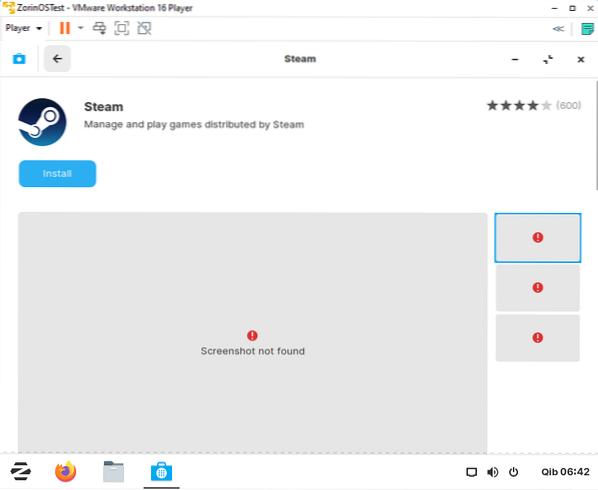
Pusat Perangkat Lunak Zorin
Zorin OS memiliki pusat perangkat lunak tempat Anda dapat menginstal aplikasi. Pusat perangkat lunaknya bagus karena memiliki sumber terbuka dan perangkat lunak berpemilik yang sebagian besar digunakan hanya dengan sekali klik. Yang Anda butuhkan untuk menginstal perangkat lunak apa pun adalah mencarinya di pusat perangkat lunak dan tekan tombol instal.
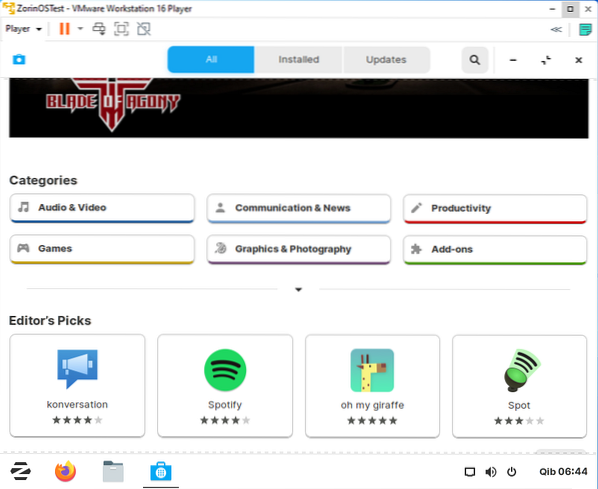
Menjalankan Aplikasi Windows di Zorin OS
Sebagian besar pengguna Linux harus terbiasa dengan PlayOnLinux. Ini adalah aplikasi yang memungkinkan pengguna Linux untuk menjalankan aplikasi windows. Ini adalah kasus dengan OS Zorin kami. Pusat perangkat lunak memiliki PlayOnLinux yang memungkinkan pengguna Zorin untuk menjalankan aplikasi windows.
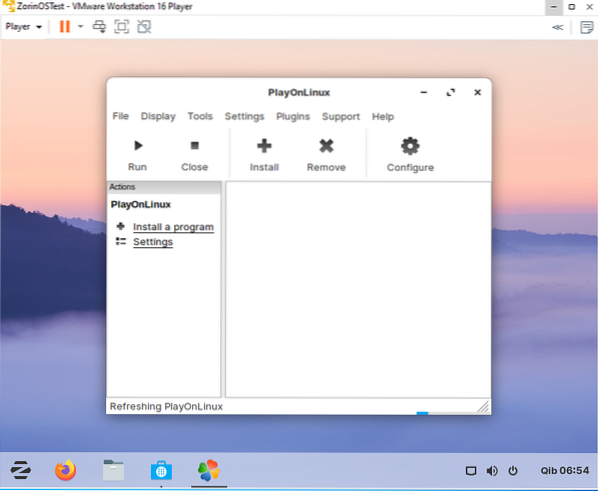
Apakah beberapa pengguna bertanya apa itu PlayOnLinux?? PlayOnLinux adalah frontend wine yang memungkinkan penginstalan aplikasi dengan .exe dan .ekstensi msi di OS Linux Anda. Oleh karena itu, jika Anda khawatir tentang aplikasi yang hanya kompatibel dengan Windows, jangan khawatir karena PlayOnLinux telah Anda liput sebagian besar.
Bagaimana mengintegrasikan Android
Zorin OS memiliki integrator android bawaan (Zorin Connect). Integratornya mudah digunakan. Anda tidak perlu mengunduh dan menginstalnya secara manual, karena aplikasi Zorin Connect sudah diinstal sebelumnya di Zorin OS Anda.
Keuntungan dari aplikasi ini adalah Anda dapat membalas pesan teks, menelusuri foto di OS Anda, berbagi file antara Zorin OS dan perangkat android Anda. Selain itu, ponsel Anda dapat mengontrol komputer Zorin OS Anda dari jarak jauh.
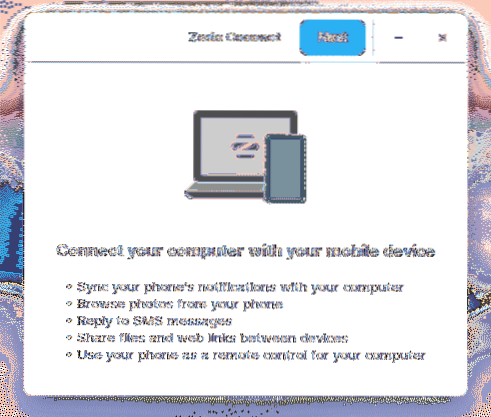
Internet di Zorin
Zorin OS hadir dengan aplikasi web pra-instal yang memungkinkan pengguna terhubung ke internet dan email. Di bawah ini adalah daftar aplikasi web default yang sudah diinstal sebelumnya di Zorin:
- Peramban Web Firefox
- Remmina
- Guru Veyon
- Konfigurator Veyon
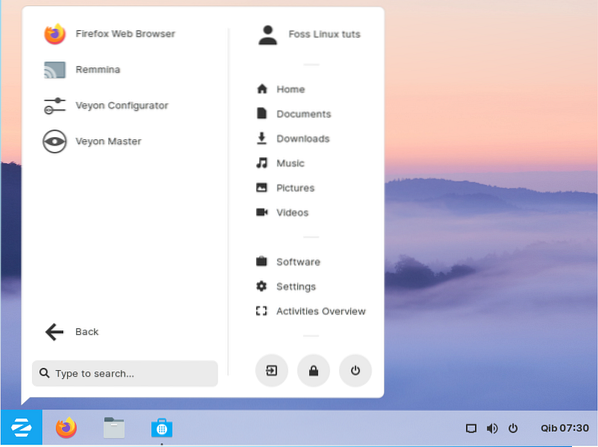
Semua aplikasi web yang disebutkan di atas hadir dengan Zorin OS. Karenanya Anda dapat mulai berselancar tanpa menginstal aplikasi web pihak ketiga.
grafis
Apakah Anda seorang desainer grafis berdedikasi yang ingin menjelajahi bidang desain dengan Zorin OS?? Ada banyak aplikasi pra-instal yang akan membantu Anda dalam perjalanan Anda:
- blender
- Meja Gelap
- dia
- Manipulasi Gambar GNU
- Inkscape
- Krita
- juru tulis
- LibreCAD
- Undian LibreOffice
- Shotwell
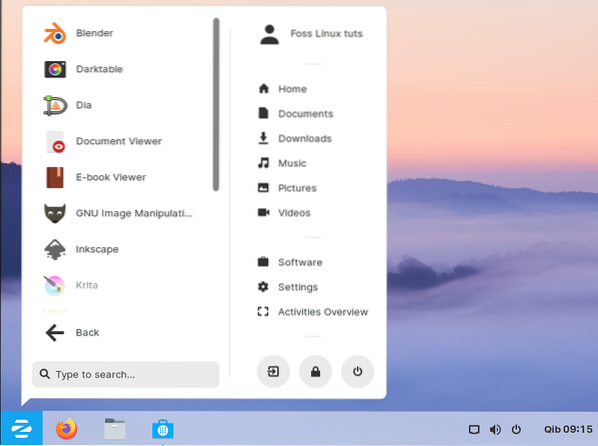
Kantor
ZorinOS hadir dengan paket LibreOffice pra-instal yang membantu dalam membuat dan mengedit dokumen. Selain itu, ia hadir dengan paket kantor berguna lainnya seperti yang ditunjukkan di bawah ini:
- Penulis LibreOffice
- LibreOffice Impress
- Kalkulator LibreOffice
- Basis LibreOffice
- Penampil Dokumen
- Kamus
- Editor Buku Elektronik
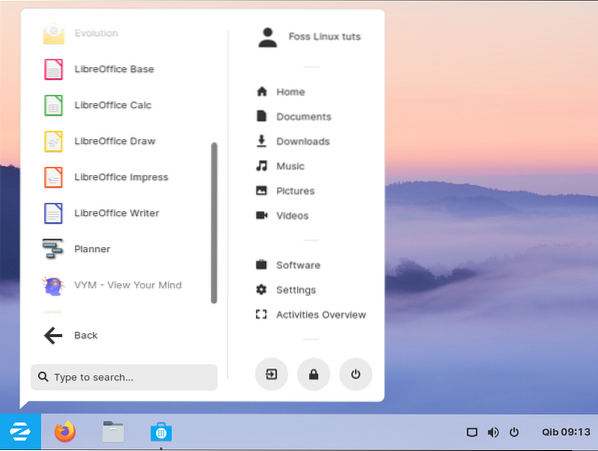
Ini adalah beberapa aplikasi pra-instal yang datang dengan Zorin OS. Buat dan edit dokumen Anda secara bebas dengan Zorin.
Pemrograman
Programmer juga ditangani oleh Zorin OS. Jika Anda menyelesaikan instalasi Zorin, Anda akan menemukan aplikasi pra-instal berikut yang akan membantu Anda memulai perjalanan pemrograman Anda:
- Pembangun
- Fritzing
- Sysprof
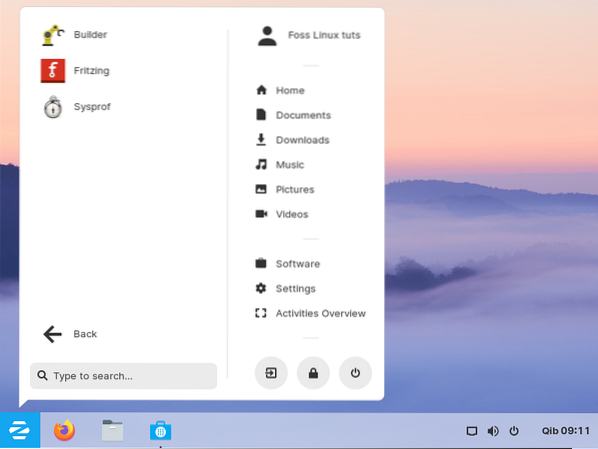
permainan
Zorin hadir dengan beberapa aplikasi pra-instal yang dapat dimainkan pengguna secara gratis. Gim-gim tersebut terletak di bagian gim, dan Anda dapat memainkan gim apa pun yang cocok untuk Anda. Berikut adalah daftar game yang sudah diinstal sebelumnya:
- berkedip
- Permainan anak-anak
- eduActiv8
- GCompris
- tes tambang
- Mahjongg
- Laby
- Kanagram
- KAtomic
- Tambang
- Pentobi
- Sudoku
- Quadrapassel
- Orang Kentang
- AisleRiot Solitaire
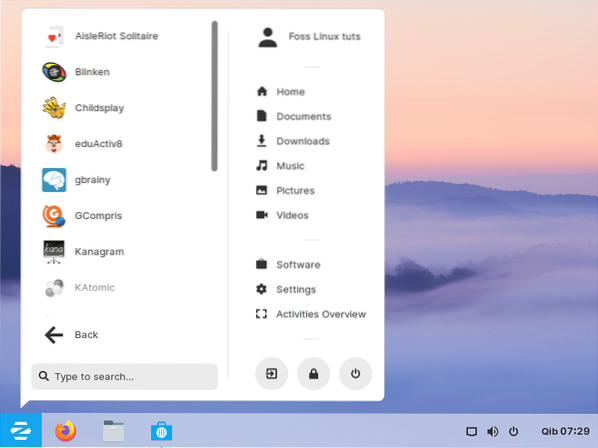
Sumber terbuka
Open source berarti Zorin OS gratis. Unduhan resmi dapat ditemukan di situs web resmi Zorin OS.
Zorin OS memiliki empat edisi yang semuanya terdaftar di situs web resmi yang ditunjukkan di atas:
- Zorin OS Ultimate
- Inti OS Zorin
- Pendidikan Zorin OS
- Zorin OS Lite
Kedua edisi Zorin OS (Core, Education, dan Lite) yang disebutkan di atas dapat diunduh secara gratis dari situs web Zorin OS. Namun, edisi Ultimate bukan open-source, artinya seseorang harus membayar untuk mengunduh dan menggunakan OS. Ada fitur tambahan yang ditawarkan oleh edisi Ultimate yang mengharuskan pengguna untuk membayarnya, seperti:
- tata letak macOS, Linux, Windows, dan Sentuh
- Aplikasi bisnis dan media
- Permainan gratis
Namun, meskipun edisi Ultimate harus dibayar, itu tidak mahal. Pada saat penulisan artikel ini, edisi Ultimate hanya seharga USD 39.
Kesesuaian
Zorin OS memiliki edisi yang dapat digunakan di komputer lama. Oleh karena itu, jika Anda memiliki komputer lama, Anda harus mencoba Zorin OS Education atau Zorin OS Lite. Edisi ini berfungsi dengan komputer model lama.
Dari sebagian besar ulasan pengguna di internet, terbukti bahwa komputer berusia 15 tahun pun dapat menjalankan edisi ini dengan nyaman. Menghidupkan kembali teknologi lama Anda dan menghindari limbah elektronik adalah cara yang harus dilakukan dengan bantuan Zorin OS sekarang.
Instalasi Zorin OS
Di bawah ini adalah panduan instalasi langkah-demi-langkah sederhana. Perhatikan bahwa Anda dapat melakukan instalasi baru OS Zorin Anda atau menginstalnya bersama sistem operasi yang ada existing.
Persyaratan:
- Komputer yang dapat menjalankan Zorin OS
- USB flash drive dengan penyimpanan yang cukup untuk Zorin OS Anda. Untuk versi Ultimate/Education, pengguna harus memiliki drive dengan penyimpanan minimal 8GB, sedangkan pengguna dengan versi Core/Lite harus memiliki drive dengan penyimpanan minimal 4GB.
- Anda juga harus memiliki drive eksternal untuk mencadangkan data yang ada.
Catatan: Untuk memeriksa apakah komputer Anda kompatibel dan mampu menjalankan OS Zorin, lihat persyaratan sistem di bawah ini:
Untuk Versi Zorin Ultimate/Education/Core, Anda memerlukan:
- RAM 2 GB
- CPU 1 GHz Dual-Core - Prosesor Intel/AMD 64-bit
- Tampilkan resolusi 800 × 600
- Penyimpanan 10 GB (Inti & Pendidikan) atau 20 GB (Ultimate)
Untuk Zorin Lite, Anda memerlukan:
- RAM 512 MB
- CPU 700 MHz Single Core - Prosesor Intel/AMD 64-bit atau 32-bit
- Menampilkan resolusi 640 × 480
- Penyimpanan 8 GB
Unduh Zorin OS
Setelah memastikan bahwa komputer Anda dapat menjalankan Zorin OS, Anda harus mengunduh Zorin OS dari halaman unduh.
Cadangkan Data
Penting untuk mencadangkan data agar mudah untuk mengambil data Anda jika terjadi kemunduran selama proses instalasi. Selain itu, menginstal data baru akan menimpa data di sistem operasi Anda yang ada sehingga disarankan untuk membuat cadangan data sebelum menginstal sistem operasi baru. Anda dapat mencadangkan data Anda ke hard drive eksternal atau di cloud dengan bantuan perangkat penyimpanan cloud.
Buat drive instal yang dapat di-boot
Untuk tutorial ini, kita memerlukan USB flash drive dan aplikasi balenaEtcher. Unduh aplikasi dari halaman unduh.
Catatan: Gunakan drive kosong atau cadangkan drive Anda sebelum menggunakan aplikasi ini karena itu akan menghancurkan semua data di drive.
Masukkan flash drive ke komputer Anda. Setelah menginstal aplikasi balenaEtcher yang diunduh, jalankan dan klik 'Pilih dari file' untuk memilih file iso Zorin OS yang diunduh.
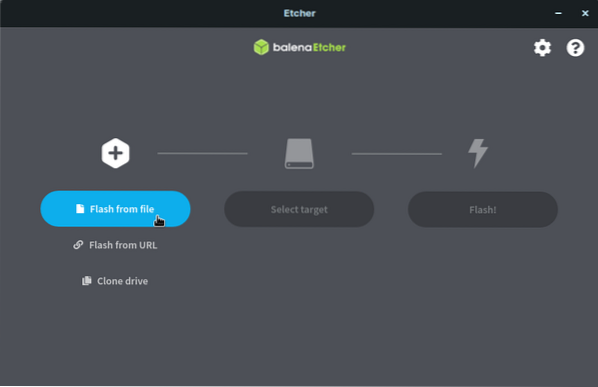
Klik "Pilih target" dan pilih drive USB yang benar dari daftar
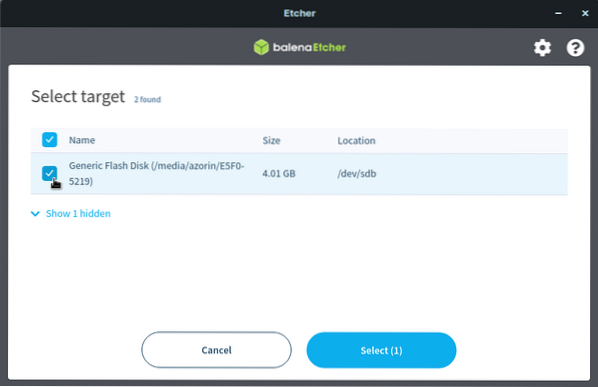
Klik "Flash" untuk memulai proses penulisan
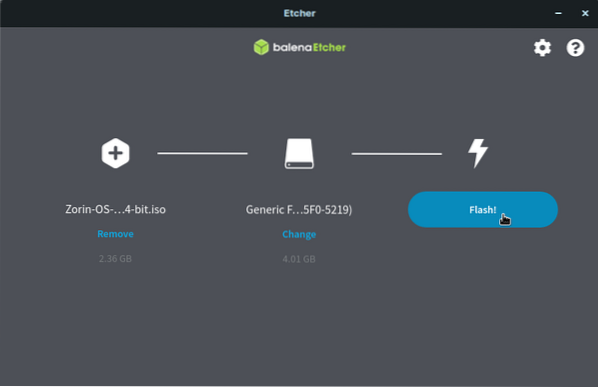
Santai dan tunggu, dan file akan ditulis ke dalam flash drive USB Anda. Setelah beberapa menit, instalasi akan selesai. Flash Anda akan siap untuk boot.
Keluarkan dari komputer dan hubungkan ke komputer target Anda untuk memulai instalasi.
Booting dari drive yang Dapat Di-boot
Untuk boot ke Zorin OS Anda, Anda akan diminta untuk menggunakan drive instalasi USB yang baru dibuat.
Pertama, pastikan drive dicolokkan ke komputer target Anda dan pastikan semua file penting telah dicadangkan untuk mencegah kehilangan data.
Nyalakan komputer dan klik tombol khusus untuk membuka Menu Boot Perangkat. Di sebagian besar komputer, Esc, F12, F2, F8, atau Hapus kunci digunakan dalam boot ke Menu Boot Perangkat. Pastikan Anda tahu kunci mana yang didedikasikan untuk boot ke Menu Boot Perangkat di komputer Anda. Saat berada di menu boot, pilih opsi "USB" untuk boot dari drive bootable yang baru dibuat.
Catatan: Saat menggunakan a Mac, nyalakan dan tekan tombol "opsi". Kemudian pilih "USB Instal drive".” Ini akan membuat Mac Anda boot dari drive USB, bukan dari hard drive. Dalam beberapa kasus, Mac biasa mengidentifikasi drive yang dapat di-boot sebagai "Windows".”Jika Anda menemukan opsi seperti itu, jangan panik.
Setelah memilih opsi "USB" dan menekan "Enter", Anda akan masuk ke Layar Selamat Datang Zorin OS.
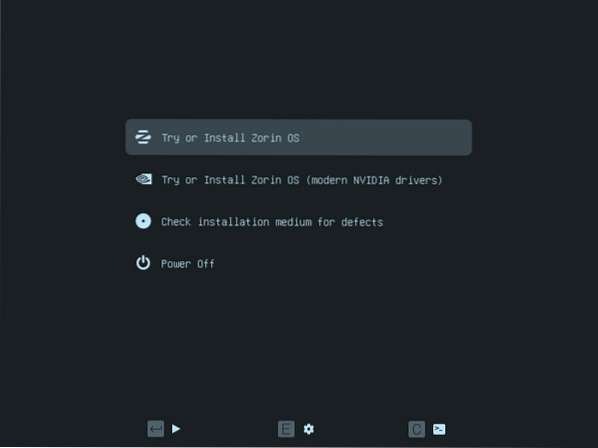
Di layar ini, disarankan untuk menggunakan panah Atas dan Bawah untuk memilih opsi penginstalan yang paling sesuai untuk Anda. Jika Anda tidak yakin tentang drive USB Anda, Anda dapat memilih opsi ketiga, "Periksa media instalasi untuk cacat," dan klik "Enter.” Ini akan memeriksa dan memastikan apakah media instalasi USB siap digunakan.
Saat pemeriksaan selesai, klik opsi "Coba atau Instal Zorin OS" dan klik "Enter".”
Catatan: Jika Anda memiliki grafik Nvidia, disarankan untuk memilih opsi kedua dari menu selamat datang “Coba atau Instal Zorin OS (driver Nvidia modern).Ini akan mem-boot dan menginstal OS menggunakan driver grafis Nvidia resmi.
Instal Zorin OS
Sekarang ikuti petunjuk penginstalan di layar untuk menyelesaikan penginstalan Zorin OS Anda.
Pastikan untuk terhubung ke internet saat diminta. Ini akan membantu dalam menginstal semua perangkat lunak yang diperlukan selama proses instalasi.
Catatan: ketika Anda masuk ke "Jenis Instalasi", Anda akan diminta untuk memilih metode terbaik yang paling cocok untuk Anda. Contohnya:
Jika Anda berniat untuk menyelesaikan instalasi baru, Anda akan mengklik "Hapus disk dan instal Zorin", lalu pilih tombol "Instal Sekarang". Opsi ini akan menghapus seluruh disk dan menginstal salinan baru Zorin.
Jika Anda ingin menginstal Zorin bersama sistem operasi Anda saat ini, kemudian Anda akan mengklik "Instal Zorin bersama (sistem operasi Anda saat ini).Klik "Next" untuk mengalokasikan kapasitas penyimpanan Zorin, lalu klik "Install Now" untuk menginstal Zorin bersama sistem operasi Anda saat ini.
Ikuti petunjuk penginstalan di layar untuk menyelesaikan penginstalan Zorin OS ke komputer Anda.
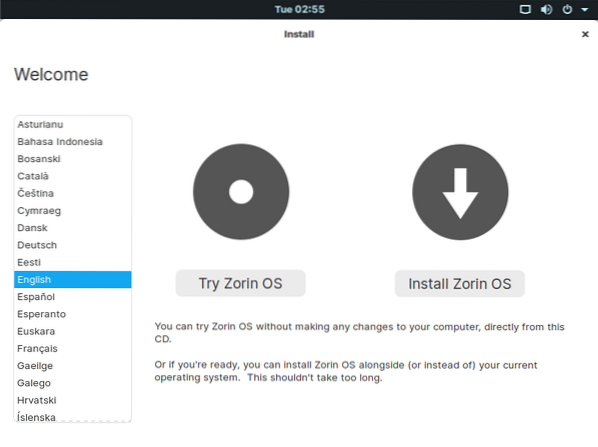
Setelah instalasi selesai, Anda akan diminta untuk me-restart komputer Anda, seperti yang ditunjukkan pada gambar di bawah ini.
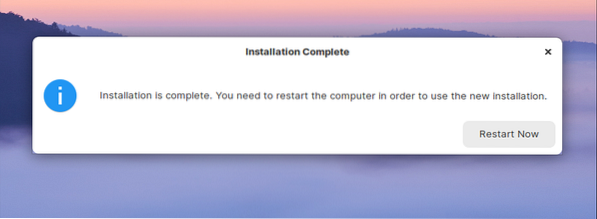
Setelah memulai ulang, Anda diharapkan untuk masuk ke sistem Anda menggunakan kredensial yang Anda berikan selama proses instalasi.
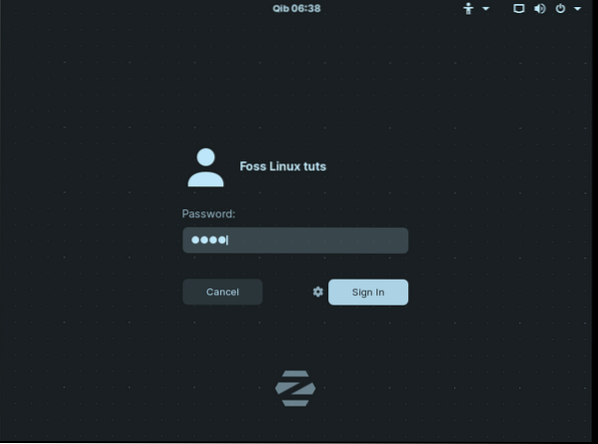
Setelah Anda masuk, Anda akan disambut oleh layar beranda Zorin yang ditunjukkan di bawah ini.
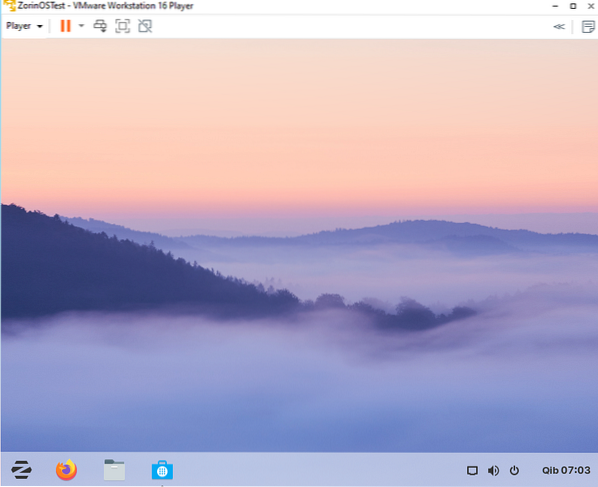
Kesimpulan
Distribusi Linux ini ramah pengguna, dan karenanya tidak masalah apakah Anda seorang guru Linux atau bukan. Siapa pun dapat menggunakan OS ini karena sangat mudah dikelola. Tata letak prasetel praktis yang ditawarkan dengan OS ini adalah sentuhan yang bagus. Pendatang baru dapat dengan mudah mencoba tata letak macOS, Tata Letak Sentuh, dan Tata Letak Windows sekarang dengan menginstal Zorin OS dan merasa nyaman.
 Phenquestions
Phenquestions



